2024 bedste valg til browserlydoptagere på Chrome og Firefox
Når du finder en fængende lyd fra internettet, har du en tendens til at downloade den til din computer. Og mange mennesker vil gerne optage browserlyd fra Chrome eller Firefox for at få den ønskede lyd eller musik, især når der ikke er nogen tilgængelig downloadknap. Og processen er ligetil; der er mange værktøjer, du kan bruge til at optage browserlyd fra Chrome eller Firefox. Hvis du har brug for at lære de bedste udvidelser og software, vil dette indlæg give dig tre måder at hjælpe dig med at få din ønskede lyd og musik.
Vejledningsliste
Del 1: Brug AnyRec Screen Recorder til at optage enhver browserlyd Del 2: Prøv browserudvidelser til at optage lyd på Chrome og Firefox Del 3: Brug online skærmoptager til at erhverve browserstemme Del 4: Ofte stillede spørgsmål om optagelse af browserlydDel 1: Brug AnyRec Screen Recorder til at optage enhver browserlyd
Vil du optage browserlyd fra Chrome eller Firefox? Med AnyRec Screen Recorder, kan du fange næsten alle websteder, du kan få adgang til på Chrome, Firefox, Safari osv. Desktop-værktøjet har forskellige optagere, herunder en lydoptager. Opsætning af værktøjet består kun i at teste computerlyden og mikrofonen. Derudover kan du også optage din stemme til en kommentar eller voiceover. AnyRec Screen Recorder er et must-have værktøj til optagelse af medier.

Højkvalitets chrome-lydoptagelse til at optage lyd fra websteder, webinarer, opkald og andre.
Understøtter output-lydformater som AAC, WMA, MP3 og M4A med lydkvaliteten fra laveste til tabsfri.
Giv andre muligheder, såsom mikrofonstøjreduktion og forbedring, for en bedre oplevelse.
Ingen maksimal tidsbegrænsning for at optage medieindhold som video, lyd, gameplay osv.
100% Sikker
100% Sikker
Trin 1.Klik på <"Download" button, and you will get direct to another site. After following the prompts for the installation, AnyRec Screen Recorder will automatically launch on your computer. Select the Lydoptager mulighed fra hovedmenuen.
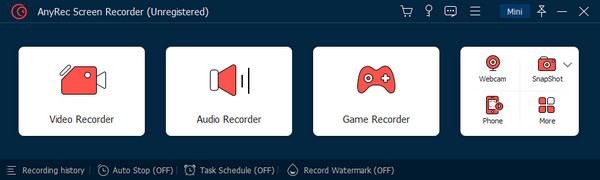
Trin 2.For at lave et lydtjek på systemlyden, afspil en sang, og du vil se lydbølgen fra den første sektion. Du kan også slå "Mikrofon" til for at optage din stemme, mens du optager browserlyden. For andre indstillinger skal du gå til menuen "Preference" og gå til fanen "Lyd".
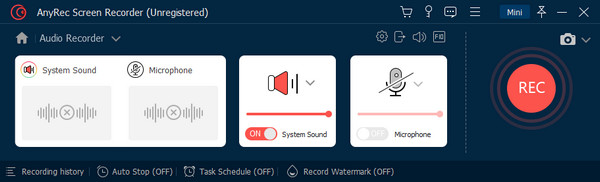
Trin 3.Klik på knappen "REC" for at begynde at optage weblyd. En lille widget-menu findes under optagelsessessionen, som du kan bruge til at indstille et automatisk stop for optagelsen. Når du er færdig, trim den optagne lyd fra det næste vindue. Klik på knappen "Eksporter" for at gemme outputtet.
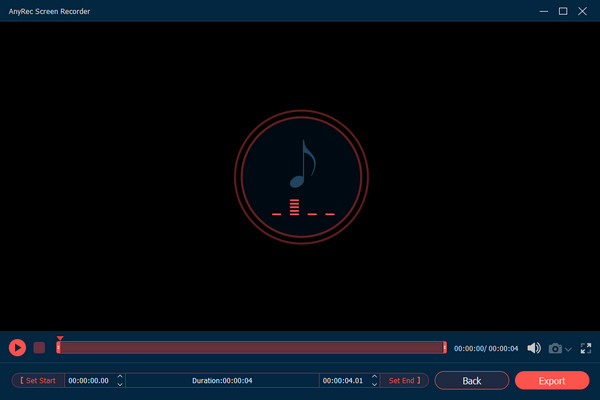
Del 2: Prøv browserudvidelser til at optage lyd på Chrome og Firefox
En browser lydoptager på Chrome eller Firefox bruges ofte til ethvert websted. Det er praktisk, da du kan få adgang til lydoptageren, når du har brug for det. Med det sagt, her er de bedste værktøjer til at fange lyd på din browser.
Audio Capture-udvidelse til at optage lyd på Chrome
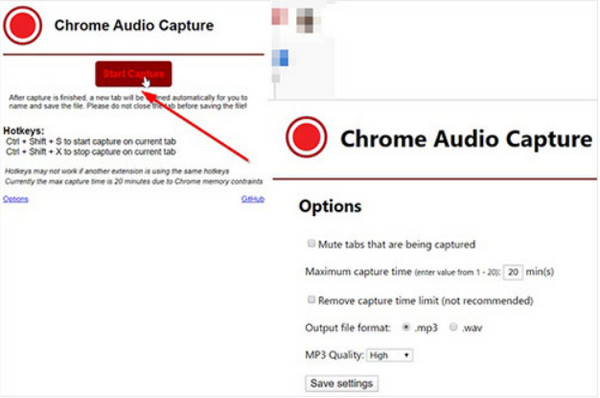
Dette enkle værktøj til at optage weblyd på Chrome lader dig fange den lyd, der afspilles på den aktuelt åbnede fane. Men du kan også bruge den til at fange lyden på de andre faner. Alternativt kan du slå fanerne fra for at optage det ønskede websted. Desværre kan Chrome Audio Capture ikke optage længere end 20 minutter og vil sandsynligvis reducere lydkvaliteten.
Brug Live Recorder til Firefox-udvidelsen til at optage stemme
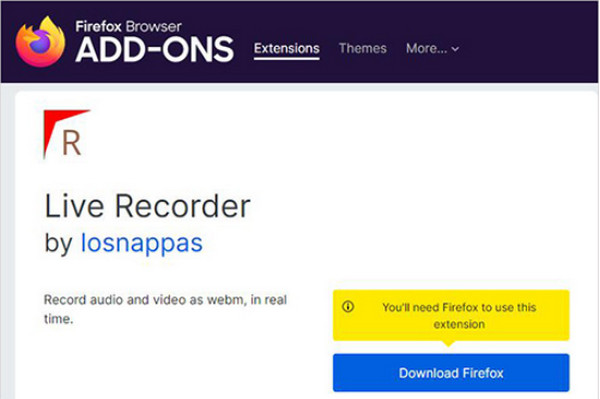
Live Recorder til Firefox er en anden måde at optage lyd fra din Firefox-browser på. I modsætning til den første mulighed, dette Firefox lydskærmoptager giver dig mulighed for at optage lyd med en længere længde. Det er nemt at sætte op til at optage uden tilføjelser. Udvidelsen er dog indstillet til at udlæse WebM-format, som skal konverteres til MP3. Desuden tillader kun begrænsede websteder lydoptageren at optage indhold.
Del 3: Brug online skærmoptager til at erhverve browserstemme
En online skærmoptager vil være et glimrende alternativ, hvis du ikke ønsker at installere software til lydoptagelse. Du kan bruge de mest populære værktøjer til at optage lyd online i denne del.
1. Skærmoptagelse
Ligesom streamingtjenester kan du bruge en gratis online skærmoptager til at optage browserlyd fra Chrome eller Firefox. Det tilbyder en intuitiv grænseflade til mere ligetil navigation med en høj privat optagelsesproces. Brug af Screen Capture gratis vil kun tillade et vandmærke på outputtet, men du kan fjerne det ved at købe en af dets planer.
Trin 1.Besøg webstedet og slå på "Mikrofon" og "Lyd" muligheder fra listen. Klik på knappen "Start optagelse" for at begynde optagelsen. Fra pop op-menuen skal du vælge den fane, du ønsker at optage.
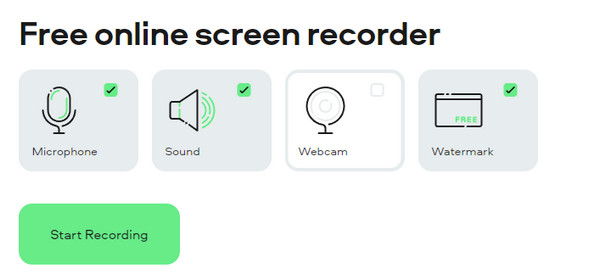
Trin 2.Når værktøjet begynder at optage, skal du fortsætte med at se eller lave en aktivitet med webstedet. Klik på knappen "Stop optagelse" og gem outputtet på din computer.
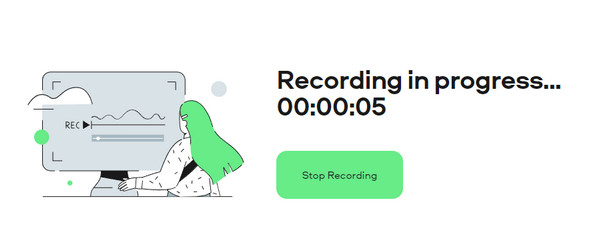
2. VEED Skærmoptager
VEED er et populært online program, der tilbyder mange værktøjer til forskellige formål. Et af dets værdifulde værktøjer er online skærmoptageren, som kan bruges til lydoptagelse i krom. Det webbaserede værktøj giver også en lydoptager, som er praktisk til ingen ekstra opgave med at konvertere output. Du kan bruge det til optage lydbøger, musik eller anden lyd på websteder.
Trin 1.Søg efter onlineværktøjet i din browser. Du skal muligvis også åbne det ønskede websted, du vil optage. Klik derefter på knappen "Start optagelse" fra VEEDs hovedgrænseflade.
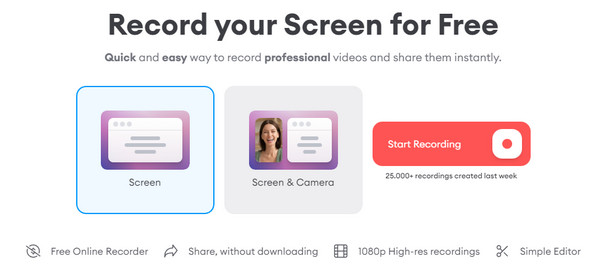
Trin 2.Vælg indstillingen "Kun lyd", så begynder optagelsen automatisk. Efter optagelsen skal du redigere outputtet og gemme det på din enhed.
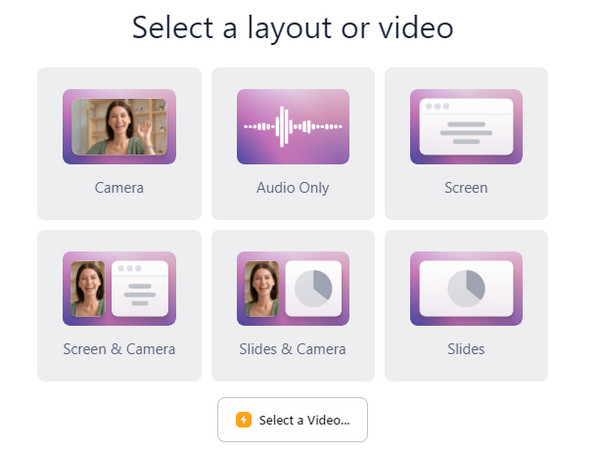
Del 4: Ofte stillede spørgsmål om optagelse af browserlyd
-
Hvad er det bedste outputformat efter at have optaget lyd fra min browser?
MP3 er standardformatet for de fleste enheder med god lydkvalitet, men du kan også bruge AAC til tabsgivende og komprimeret filstørrelse med anstændig lyd. M4A er også et fremragende format, men det skal stadig understøttes, mens WMA er et tabsfrit format, men ikke godt understøttet af mindre enheder.
-
Kan jeg bruge Chrome-lydoptagelse til møder og opkald?
Ja, du kan bruge en browserudvidelse til at optage lyd fra et mødeopkald. Selvom Zoom har en indbygget optager, kan den kun aktiveres af værten, og deltageren skal bede om tilladelse.
-
Er det muligt at bruge en Chrome-lydoptagelse i min telefons browser?
Ja helt sikkert. Forskellige apps giver dig mulighed for at optage lyd fra din telefons browser, inklusive XRecorder, AZ Recorder, Screen Recorder with Audio og Vidma Recorder. Du kan downloade en app, der hjælper med at fange en livestream, opkald, gameplay osv.
Konklusion
Revision af kun lydindhold med alle de anbefalede Chrome- og Firefox-lydoptagere vil være mere ligetil! De fleste af anbefalingerne er gratis, men husk, at de har begrænsninger, såsom uønskede vandmærker eller begrænsede websteder. Så det er bedst at investere i multifunktionel software som AnyRec Screen Recorder. Prøv den gratis version ved at klikke på knappen Download.
100% Sikker
100% Sikker
